Nexpose es una gran herramienta para auditar servidores y redes en busca de vulnerabilidades de seguridad, permite automatizar auditorías de seguridad, se puede combinar con Metasploit e incluye un Informe de Remediación para corregir las vulnerabilidades de seguridad encontradas. Requiere un mínimo de 8 GB de RAM para funcionar.
Descargando Nexpose:
Acceda a la página de pruebas de Rapid7 aquí, complete el formulario y presione ENVIAR.
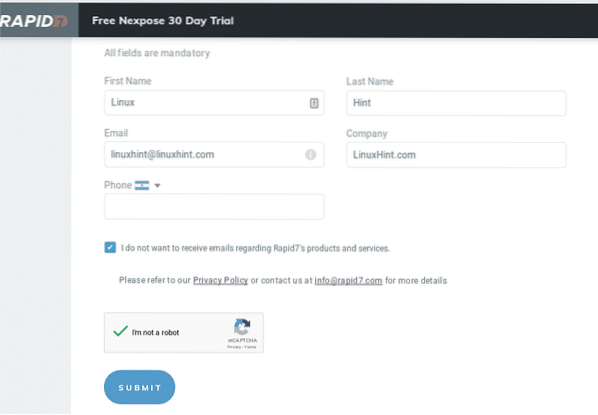
Seleccione Linux presionando en 64 bits y guarde el archivo bin.
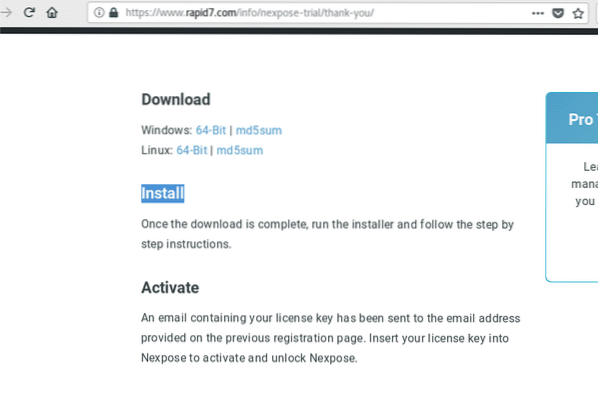
Recibirás un correo electrónico con la licencia, guárdalo.

Instalación de Nexpose:
Para instalar Nexpose, otorgue permisos de ejecución al archivo descargado ejecutando:
chmod + x Rapid7Setup-Linux64.compartimientoEntonces corre:
./ Rapid7Setup-Linux64.compartimiento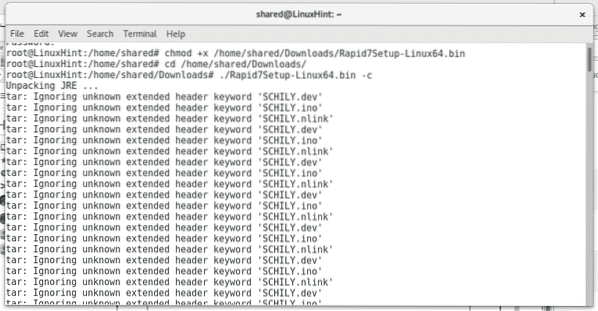
Se le preguntará si la instalación debe continuar, presione INGRESAR.
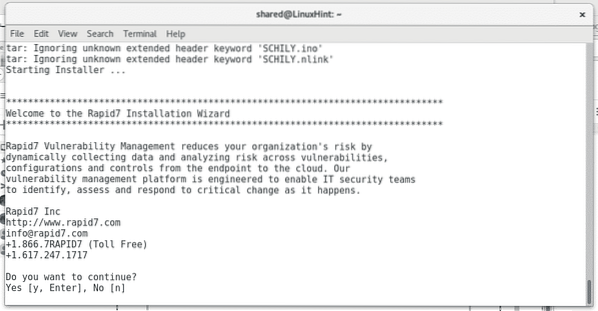
Luego se le preguntará si desea incluir la Consola de seguridad, presione INGRESAR para instalarlo.
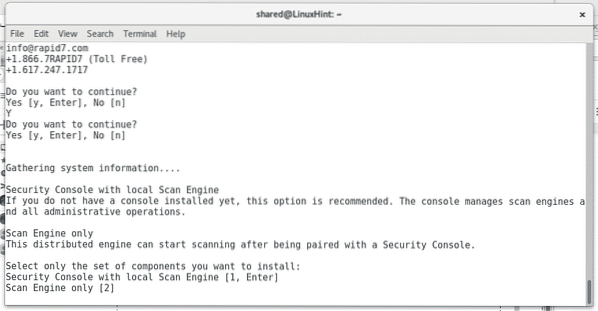
A continuación, se le pedirá el directorio de Nexpose, recomiendo dejar el predeterminado, pero puede cambiarlo. Si desea el directorio predeterminado, presione INGRESAR.
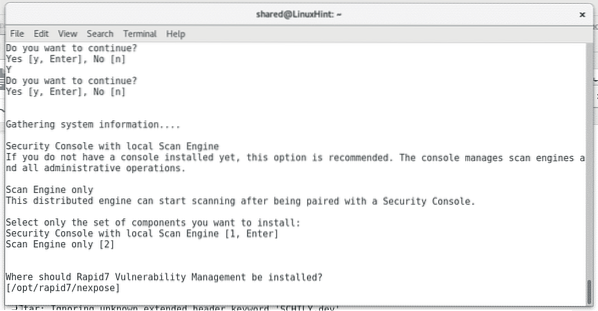
La siguiente pantalla informará sobre los requisitos de Nexpose. Se le informará si su dispositivo tiene los requisitos mínimos. prensa INGRESAR continuar.
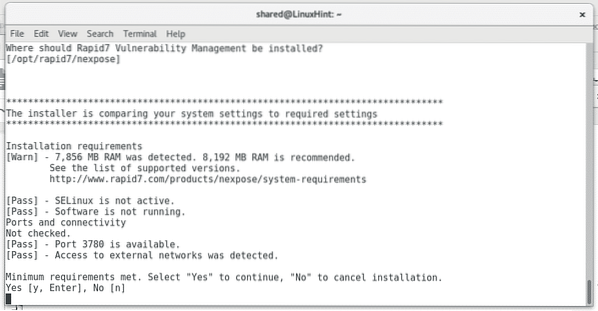
El puerto predeterminado de Nexpose es 5432 . Si tiene Metasploit probablemente su puerto esté ocupado. Puede asignar cualquier puerto que desee. Si desea el predeterminado presione ENTER.
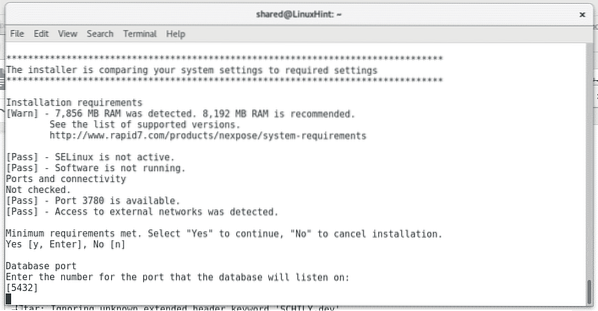
Se le pedirá información personal, nombre de usuario y contraseña, responda cada pregunta.
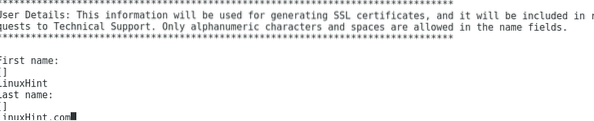
Responda que sí cuando se le pregunte si Nexpose debería iniciarse después de la instalación.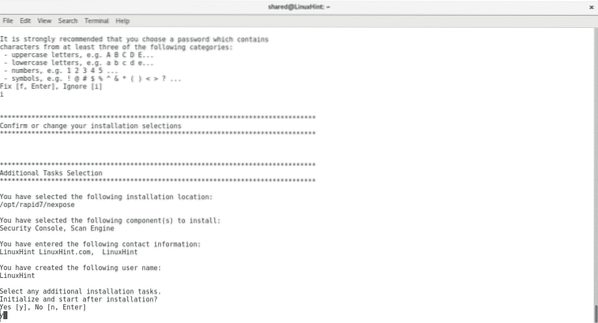
Una vez que finalice la instalación presione ENTER para salir del proceso de instalación.
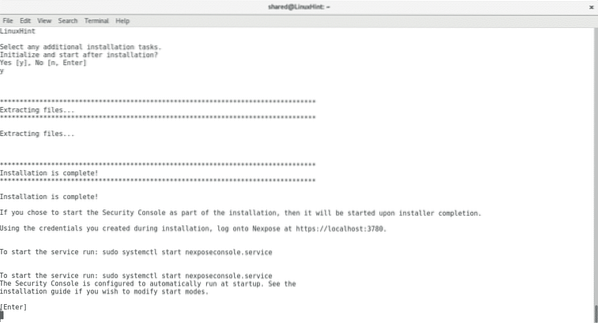
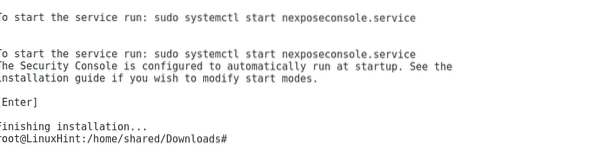
Ejecute el servidor de Nexpose escribiendo:
systemctl start nexposeconsole.ServicioO
servicio nexposeconsole startAsegúrese de que se ejecute escribiendo
servicio nexposeconsole status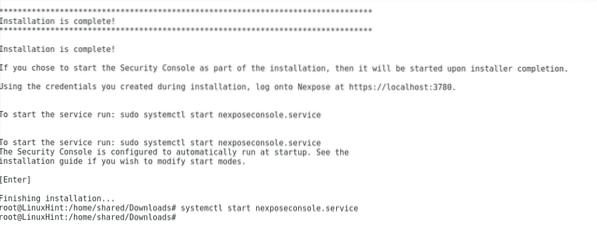
Ahora abramos la consola, abra en su navegador https: // localhost: 3780
Antes del error del certificado SSL, presione Avanzado y agregue una exención para acceder a la consola.
Nexpose puede tardar algunos minutos en iniciarse mientras se actualiza su base de datos,
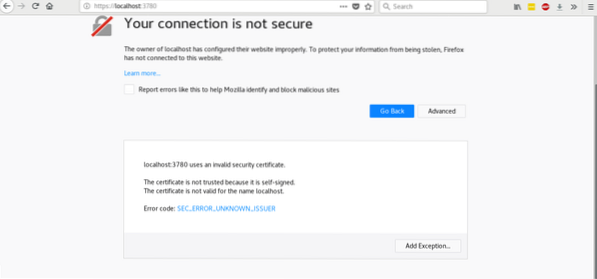
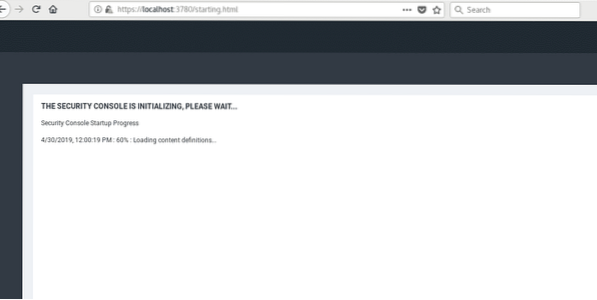
Después de cargar, le pedirá las credenciales, antes de iniciar sesión, inicie Nexpose ejecutando.
sh / opt / rapid7 / nexpose / nsc / nsc.sh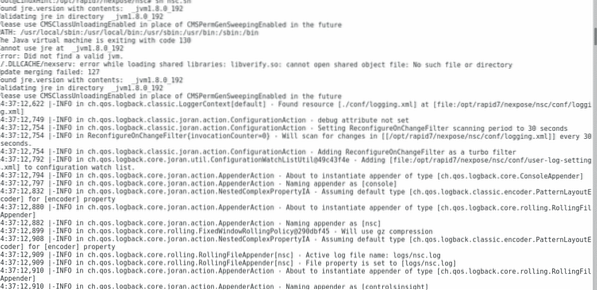
Ahora puede iniciar sesión con el nombre de usuario y la contraseña que proporcionó durante el proceso de instalación.
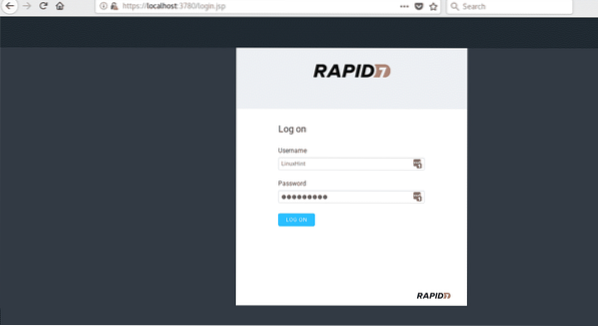
Luego se le pedirá el número de licencia que recibió en su bandeja de entrada, complételo y presione ACTIVAR CON LLAVE y espera hasta que se active.
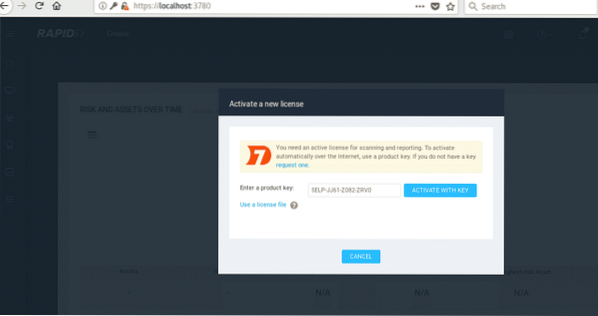
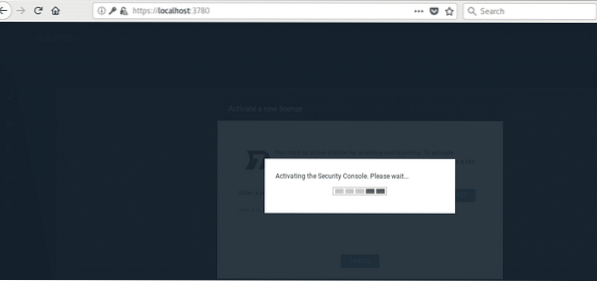
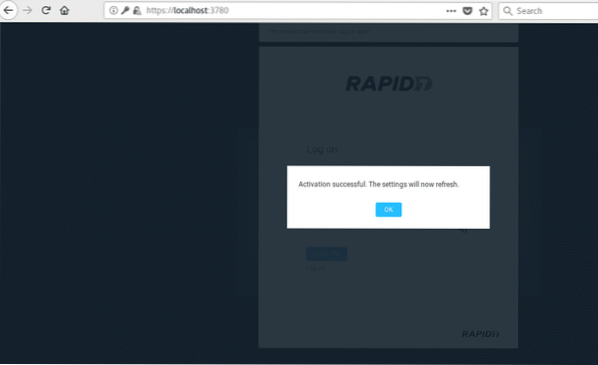
NOTA: Al escribir este tutorial me equivoqué con las credenciales de Nexpose. No pude encontrar una manera de restablecer la contraseña desde la línea de comando para la versión actual de Nexpose. La única forma de solucionarlo era eliminar el directorio / opt / rapid7 y ejecutar el instalador nuevamente con una nueva clave de licencia.
Introducción a Nexpose Security Scanner
Después de iniciar sesión en Nexpose, el primer paso es agregar nuestro / s objetivo / s, para hacerlo presione en "Crear sitio"
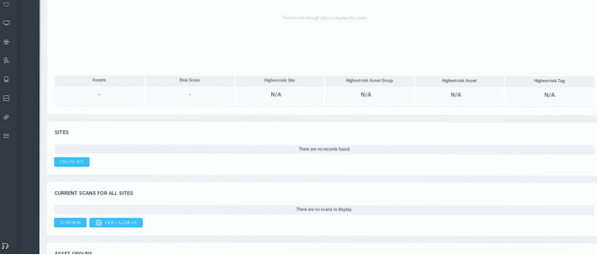
En la primera pantalla solo necesita agregar información descriptiva para identificar su objetivo fácilmente.
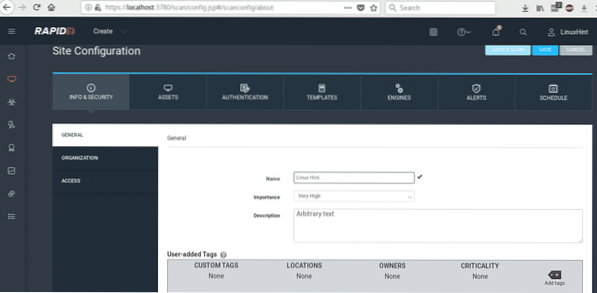
Después de completar los datos informativos, haga clic en ACTIVOS y defina su objetivo como se muestra en la imagen.
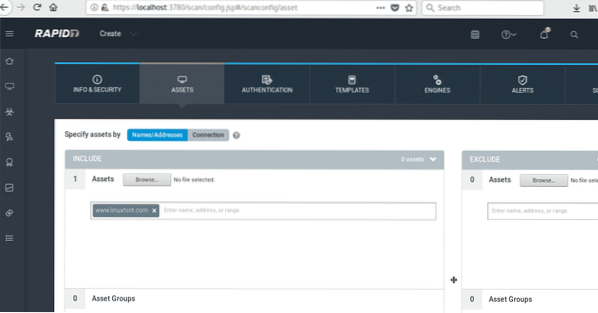
Después de definir su objetivo, presione PLANTILLAS, realizaremos un escaneo profundo, pero evitaremos un tiempo excesivo seleccionando una auditoría completa sin Web Spider.
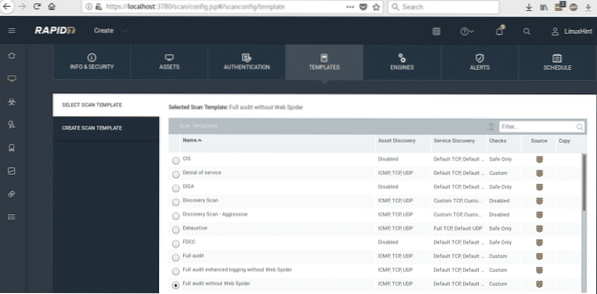
Después de seleccionar AUDITORÍA COMPLETA SIN WEB SPIDER haga clic en el botón azul claro GUARDAR ESCANEO. si aparece un cuadro de diálogo de confirmación, confirme el escaneo.
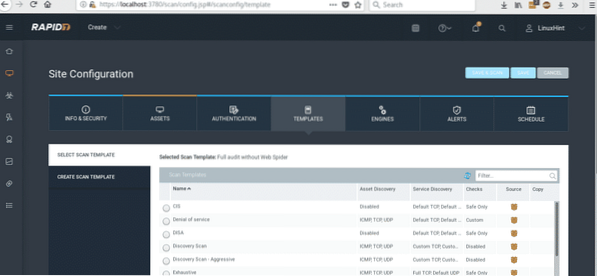
El proceso de escaneo comenzará y puede llevar mucho tiempo porque seleccionamos una auditoría completa.
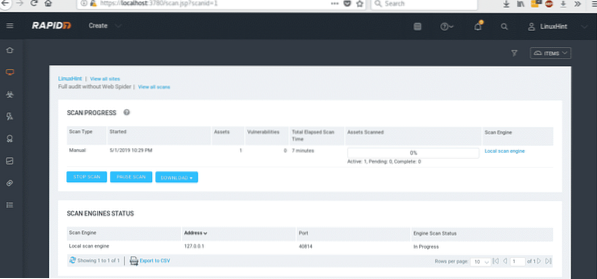
Después de 20 minutos nuestro escaneo contra LinuxHint.com terminó
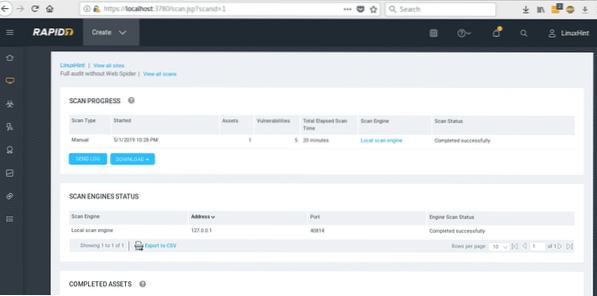
Podemos descargar el registro o datos adicionales, en ACTIVOS TERMINADOS verá la IP o URL de su objetivo, haga clic en uno de ellos para ver el informe.
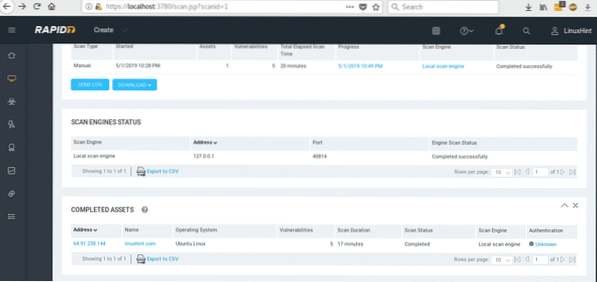
Después de presionar nuestro ACTIVO, desplácese hacia abajo para verificar las vulnerabilidades encontradas.
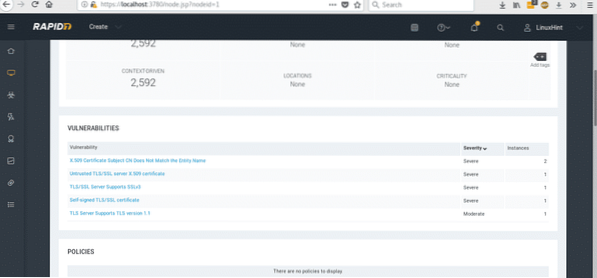
Nexpose encontró un problema en la firma SSL de LinuxHint. Como blog sin transacciones importantes, el problema es irrelevante, pero podría significar una amenaza para un sitio web que intercambia información sensible.
En el lado izquierdo de su pantalla verá iconos que mostrarán el menú principal como se muestra en la imagen
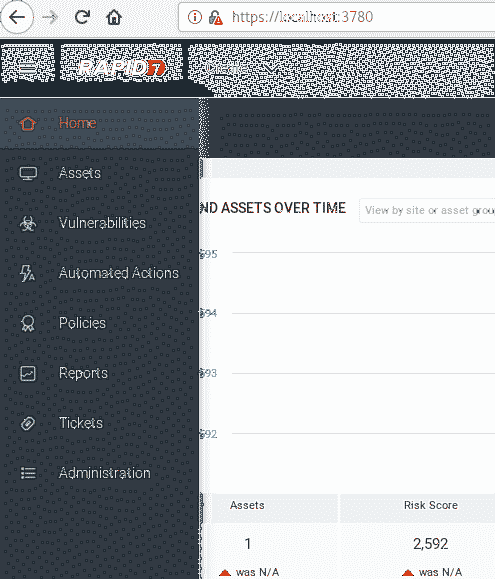
Desde Activos puede determinar sus objetivos y lanzar escaneos como se explicó anteriormente, puede probar diferentes plantillas y enviar grupos de activos.
La interfaz gráfica gráfica de Nexpose es muy intuitiva, solo necesita recordar ejecutar el Consola nexpose servicio y / opt / rapid7 / nexpose / nsc / nsc.sh antes de acceder a la consola.
Espero que haya encontrado productivo este tutorial introductorio a Nexpose, Nexpoe es un gran escáner de seguridad. Siga siguiendo LinuxHint para obtener más consejos y actualizaciones sobre Linux.
 Phenquestions
Phenquestions


